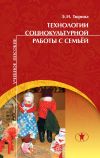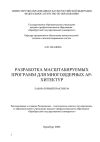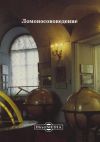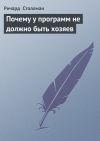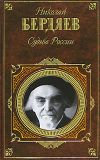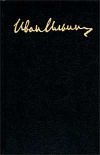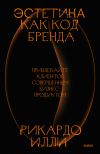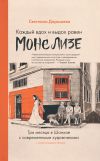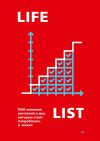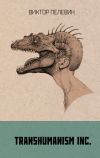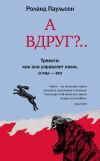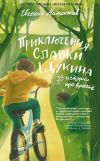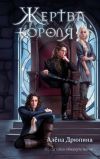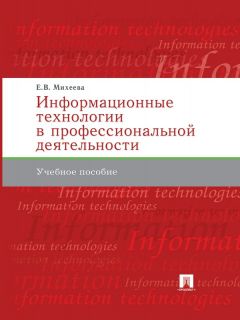
Автор книги: Елена Михеева
Жанр: Прочая образовательная литература, Наука и Образование
сообщить о неприемлемом содержимом
Текущая страница: 3 (всего у книги 27 страниц) [доступный отрывок для чтения: 9 страниц]
Стандарты IBM и Apple. Оговоримся, что в целом мы будем говорить об IBM-совместимых компьютерах, которые в мировом масштабе использует большинство людей в практической деятельности. Их производят не только в США, но и в Европе, Азии фирмы – производители ПК, принявшие стандарт фирмы IBM. Именно для этих компьютеров используется операционная система Windows знаменитой фирмы Microsoft.
Однако существует и другой стандарт – «Эппл» (Apple) – «яблоко», на базе которого выпускаются компьютеры серии «Макинтош» (Macintosh). Для компьютеров этой группы существует свое «яблочное» программное обеспечение, в частности своя операционная система Mac OS X.
В чем принципиальная разница между IBM иАрр^? Первая из них выбрала тактику открытой архитектуры (с продажей патентов). Любая фирма, приобретя патент, может наладить производство компьютеров по технологии IBM. Именно это и обеспечило широкое распространение компьютеров IBM.
Фирма Apple не продает свои патенты, поэтому компьютеры этой фирмы дороже и менее распространены, хотя наиболее известные компьютеры серии Macintosh гораздо удобнее, мощнее и надежнее, чем их аналоги IBM.
Это интересно
Фирма Apple еще в 1984 г. впервые в мире создала компьютер Ma cintosh с непривычным тогда графическим интерфейсом и мышью, над которой потешался весь компьютерный мир.
Как они были не правы! Тогда еще никто не знал, что будущие ПК будут все больше походить на Mac.
Наше учебное пособие посвящено в большей степени IBM PC, т. е. везде, где встретится слово «компьютер», мы будем подразумевать IBM-совместимый ПК, работающий с операционной системой Windows.
Сохранение информации. В практической деятельности важным моментом работы с компьютером является сохранение информации. Для этого, помимо традиционных дискет и CD-дисков, применяют записываемые диски CD-R и CD-R W. Такие устройства сохраняют намного больше информации, чем дискеты. Однажды записанный диск CD-R перезаписать уже нельзя. Снять это ограничение призваны диски и накопители стандарта CD-RW (перезаписываемые диски). Эти устройства – для тех, кто собирается работать с большими объемами данных, такими, как графика и музыка.
Если же сохраняемая информация исчисляется в гигабайтах (трехмерная графика, видео), то 700 Мбайт CD-диска будет недостаточно. Стандарт DVD позволяет записать полнометражный фильм. DVD-диск вмещает от 3 до 18 Гбайт (с двусторонней записью). Существуют пишущие DVD-дисководы (DVD-R) и перезаписывающие – DVD-R W. Пока эти устройства достаточно дороги, но общая тенденция снижения цен на компьютерные новинки позволяет надеяться, что скоро они станут доступны и обычному пользователю.
Это интересно
Аббревиатура DVD сейчас переводится как «цифровой видеодиск». Но изначально эти три буквы обозначали «Digital Versatile Disc», т. е. цифровой универсальный диск. Со временем слово Versatile было заменено на более благозвучное Video, поскольку этот формат был и остается прежде всего способом распространения видеофильмов.
Недавно появились новые миниатюрные носители информации – флэш-накопители с USB-портом (USB-брелки и карты флэш-памяти). Микросхемы флэш-памяти очень удобны, потому что они надежны, занимают мало места и не боятся влаги и пыли.
2.2. СОВЕТЫ ПО ПРИОБРЕТЕНИЮ КОМПЬЮТЕРА
Принципы сбора, хранения, обработки, передачи и представления информации одинаковы для всех типов компьютеров, поэтому в дальнейшем мы основное внимание уделим описанию информационных компьютерных технологий для персональных компьютеров.
Приобретение компьютерной техники и оборудование рабочего места пользователя являются важными элементами создания автоматизированного рабочего места. О том, как правильно оборудовать компьютерное рабочее место, читайте в гл. 16.
Перед покупкой компьютера подумайте о месте его установки, ведь компьютер занимает достаточно много места в помещении и требует соблюдения определенных правил. При выборе места помните, что у компьютера есть естественные враги – повышенная температура и влажность, а также источники электромагнитного излучения.
При покупке компьютера имейте в виду, что на новые комплектующие вам должны предоставить документы с указанием модели, номера конкретной детали, причем эти данные должны совпадать с маркировкой на деталях. Узнайте информацию о службе технической поддержки и запишите ее. Не забудьте получить дискеты и CD-диски с драйверами. Если вы покупаете системный блок целиком, попросите отформатировать жесткий диск под ваши надобности и установить на него операционную систему Windows.
Если вы привезли компьютер в холодный морозный день, не торопитесь его включать – пусть погреется два-три часа.
Не бойтесь процесса сборки компьютера, ведь провода и разъемы на корпусе системного блока подходят друг к другу таким образом, что клавиатуру невозможно подключить к разъему монитора или мыши.
Теперь можно включать компьютер. Первые 60 с после включения кнопки питания ничего не делайте, просто смотрите и слушайте. До окончания загрузки операционной системы компьютер очень похож на младенца – он не может сказать, что его беспокоит. Поэтому он делает то, что делает любой младенец: шумит и надеется, что вы его поймете. Обычно доносится один короткий счастливый звук, и компьютер продолжает работу. Если же вы услышали целую серию явно несчастных звуков, известных под названием звуковых кодов, надо насторожиться – это свидетельство того, что что-то не в порядке.
К сожалению, единых стандартных звуковых кодов нет. Такая информация (по вашей системе), возможно, найдется в руковод-
стве по эксплуатации или в службе технической поддержки. Мы приведем таблицу звуковых кодов для довольно распространенного на материнской плате чипа фирмы IBM (табл. 2.1).
Таблица 2.1
Таблица звуковых сигналов при неисправностях

Если после включения компьютера вообще ничего не происходит, не впадайте в панику. Можно позвонить в службу технической поддержки. И вполне возможно, что первым вопросом, который вы услышите, будет: «А вы включили компьютер в электросеть?» – потому что большинство людей забывают проверить самые очевидные вещи. В реальной жизни, когда мы что-либо устанавливаем, чаще всего слабо присоединяем кабели. А может, кто-нибудь споткнулся о кабель или шнур питания и сместил его.
Поэтому сначала проверьте очевидные вещи: горит ли индикатор мощности? Включен ли выключатель ПК? Если компьютер включен в сетевой фильтр или стабилизатор питания, то включен ли сам стабилизатор? Все ли кабели подсоединены? Работает ли вентилятор? И так далее. В 90 % случаев вы устраните неисправность такого рода сами.
Советы практика
Если возникает проблема, когда вы только включаете компьютер (система холодная), то причина, вероятнее всего, механическая, например, ослаблен контакт. Проблема, возникающая после того, как вы поработали некоторое время (система нагрета), скорее всего, связана с полупроводниковым элементом, который близок к выходу из строя.
После того как вы убедились в нормальной работе ПК, установите необходимое вам для работы программное обеспечение и антивирусную программу. И уже после этого можно начинать работу на ПК.
Советы практика
Компьютер, как и любая техника, любит уход. Купите медицинский спирт и примерно раз в месяц протирайте им мышь и клавиатуру тканью, не оставляющей волокон (например, батистом).
2.3. ПЕРИФЕРИЙНЫЕ УСТРОЙСТВА КОМПЬЮТЕРА
Помимо уже перечисленных компонентов базового комплекта компьютера, ПК может быть оснащен дополнительными периферийными устройствами, которые можно разделить на устройства ввода информации (сканер, дигитайзер, цифровая камера), устройства вывода информации (принтер, плоттер, технические средства презентаций и мультимедиа), а также сервисные технические устройства компьютера (сетевые фильтры и источники бесперебойного питания).
2.3.1. Периферийные устройства ввода информации в компьютер
Базовыми устройствами ввода информации в компьютер являются клавиатура и мышь. Текст можно набрать с клавиатуры. Несложный рисунок, наверное, удастся повторить в графическом редакторе. С цветной фотографией все намного сложнее. Однако, дополнив компьютер сканирующим устройством, позволяющим вводить в ПК изображение с бумаги или пленки, можно в считанные минуты справиться с любой из этих задач.
Сканеры. Из всех компьютерных периферийных устройств сканеры несомненно принадлежат к числу самых полезных.
И хотя в быстроте и удобстве использования сканеры уступают цифровым камерам, они более универсальны, существенно дешевле и к тому же обеспечивают гораздо более высокое качество изображений.
В паре с принтером сканер выполняет функции копира (вспомните, так ли уж редко вам приходится делать копии документов), а вместе с модемом способен заменить факс-аппарат.
Планшетные сканеры могут сканировать объемные предметы, например монеты или небольшие предметы.
Сканеры бывают нескольких типов, каждый из которых соответствует своей области применения: ручные, листовые, планшетные, барабанные и слайд-сканеры.
Наиболее распространены планшетные сканеры, обеспечивающие высокое разрешение. Они напоминают копировальные устройства – сканируемый материал укладывается на горизонтальную стеклянную поверхность, закрытую крышкой.
Листовые (портативно-страничные) аппараты сканируют отдельные листы. Они меньше по габаритам и часто имеют корпус цилиндрической формы. Предназначенный для сканирования лист бумаги или фотографию вставляют с задней стороны сканера, а выводятся они через выходную щель на фронтальной поверхности. Листовые сканеры работают медленнее и зачастую не могут сканировать оригиналы, которые толще плотного листа бумаги. Основное преимущество таких сканеров – компактность, поэтому вы всегда найдете, где разместить такое устройство.
Ручные сканеры неудобны в применении, ведь они не имеют механизма движения и при работе с ними требуется «твердая рука».
Барабанные сканеры – самые точные и очень дорогие, поэтому области их применения очень узкие, скажем, издательское дело.
Слайд-сканеры позволяют сканировать слайды с пленки.
У каждого типа сканеров есть свои достоинства и недостатки. Планшетные модели обеспечивают более высокое качество изображения и не предъявляют особых требований к толщине оригинала. Однако такие сканеры занимают довольно много места.
При выборе сканера надо оценить его характеристики. Рассмотрим основные из них.
Разрешение. Оно отражает максимальную плотность размещения пикселов в отсканированном изображении и выражается в количестве точек на дюйм (dpi). В спецификации устройства, как правило, указывают оптическое и интерполированное разрешение. Постарайтесь не путать эти параметры. Вас должно интересовать минимальное из приведенных чисел. Это и есть оптическое разрешение сканера.
У самых дешевых сканеров оптическое разрешение обычно составляет 300 или в лучшем случае 600 точек на дюйм. Иногда этот параметр указывают в виде произведения двух чисел (например, 600 х 1200 точек на дюйм), большее из которых соответствует механическому разрешению сканера, т. е. минимальному шагу перемещения сканирующей головки вдоль оригинала.
В принципе, чем выше оптическое разрешение сканера, тем шире его возможности. «Разглядеть» едва различимые невооруженным глазом единички и нолики на 1000-рублевой купюре можно только с помощью сканера, имеющего разрешение 600 точек на дюйм. Для большинства же обычных задач вполне достаточно сканировать оригинал с разрешением 200 или даже 100 точек на дюйм.
Советы практика
При выборе разрешения при сканировании учтите, что установленное разрешение:
100 точек на дюйм позволяет подготовить графическое изображение для Web;
200 точек на дюйм применяют для печати копии документа;
300 точек на дюйм используется для фотографий;
600 точек на дюйм дает высококачественное изображение.
Увеличение значения разрешения приводит к увеличению занимаемого места на диске при сохранении отсканированного изображения.
Глубина представления цвета. Каждая точка сканированного изображения имеет свой цвет, описываемый двоичным кодом. Максимальное число разрядов в этом коде и есть глубина представления цвета. В выходном файле она, как правило, не превышает 24 разрядов. Чем выше этот параметр, тем лучше сканер.
Диапазон плотности. Вы, конечно, замечали, что даже на одном и том же оригинале черные места могут выглядеть по-разному: одни – темнее, другие – светлее. Это зависит от оптической плотности конкретного участка изображения, характеризующей степень поглощения им светового излучения. Абсолютно непрозрачный и не отражающий световые волны объект имеет максимальную оптическую плотность 4. Минимально возможное значение плотности – 0. Для бумажных оригиналов диапазон оптической плотности (разница между максимальным и минимальным значениями) не превышает 2,3.
Применительно к сканерам диапазон плотности описывает способность устройства воспринимать едва различимые изменения тона. Модели с меньшим диапазоном плотности, чем у оригинала, воспроизводят все тона, выходящие за пределы диапазона, либо одинаково светлыми, либо одинаково черными, теряя при этом детали изображения. Если к тому же высок уровень собственных шумов сканера, оно получается невыразительным, с грязными полутонами.
Скорость сканирования. Скорость сканирования зависит от способа подключения сканера. При сканировании с высоким разрешением крупноформатных цветных оригиналов сканирующие устройства, подключаемые к параллельному порту компьютера, как правило, уступают в скорости моделям со SCSI-интерфейсом. В остальных случаях более важным, чем скорость сканирования, оказывается удобство того или иного сканера.
Модели с параллельным интерфейсом проще в установке, но занимают принтерный порт компьютера и, как правило, должны быть включены в сеть, если печать осуществляется через сквозной порт сканера. Применение же SCSI-интерфейса требует установки в компьютер платы SCSI-контроллера, для которой придется выделить одно из гнезд расширения (слота) на системной (материнской) плате.
Набор программного обеспечения. Удобство работы со сканером во многом определяется прилагаемым к нему набором программ. Обычно в него входят TWAIN-драйвер устройства, пакет для редактирования отсканированных изображений и программа оптического распознавания символов O CR (Optical Character Recognition), преобразующая графические файлы с текстовыми документами в формат, пригодный для редактирования текста. Чем богаче набор инструментов драйвера, тем больше будет возможностей для корректировки изображения на стадии сканирования.
Это интересно
TWAIN-драйвер – единственный международный стандарт, введенный в 1992 г. для унификации взаимодействия устройств с целью ввода изображений в компьютер (например, со сканера) с внешними приложениями.
Следует отметить, что поставляемые со сканерами OCR-программы западных фирм иногда не понимают кириллицу, поэтому в большинстве случаев вам придется пользоваться продуктами российских фирм ABBYY (программа Fi neReader) и Cognitive Technologies. Подробнее о программах оптического распознавания – в гл. 5. К сожалению, в штатный комплект сканеров входят, как правило, упрощенные версии этих программ с ограниченными возможностями, поэтому вам, скорее всего, понадобится приобрести полную версию какой-либо O CR-программы.
Если же помимо O CR-программы в компьютере установлена какая-либо программа-переводчик (подробнее – в гл. 6), то одновременно со сканированием можно осуществлять перевод с иностранного языка.
Выбрать сканер из множества схожих по характеристикам моделей – задача не из легких. Подбирая сканер, оценивайте его по следующим критериям: простота использования, качество сканирования, производительность, программное обеспечение и стоимость.
Можете воспользоваться нашим советом: если для вас важнее всего простота использования и малые габариты устройства, выбирайте листовой сканер; если же вы собираетесь сканировать фотографии, остановитесь на планшетной модели.
Дигитайзеры. Планшеты для оцифровки изображения (Digitizing Tablet) еще называют дигитайзерами, или, по-русски, координатографами. Обычно такой планшет включает внутреннюю координатную систему с высоким разрешением, поверх которой помещается карта или графическое изображение.
Дигитайзер используется для профессиональных графических работ при оцифровке изображений. В планшетных дигитайзерах в качестве средства ввода информации служит курсор, который выполняет позиционирование и позволяет точно определить координаты на планшете.
Области применения дигитайзера в профессиональной деятельности многоплановы. Так, для видеоконференций в целях облегчения совместного использования документов используются специализированные ПК, оснащенные комбинированным устройством, объединяющим дигитайзер и инфракрасное перо.
Дигитайзеры активно используются в системах идентификации подписи. Одна из технологий аутентификации основана на уникальности биометрических характеристик движения человеческой руки во время письма. С помощью стандартного дигитайзера и ручки пользователь имитирует, как он обычно ставит подпись, а система считывает параметры движения и сверяет их с теми, что были заранее введены в базу данных. При совпадении образа подписи с эталоном система прикрепляет к подписываемому документу информацию об имени пользователя, адрес его электронной почты, должность, текущее время и дату, параметры подписи, включающие более 42 характеристик динамики движения (направление, скорость, ускорение и др.).
Эти данные шифруются, затем для них вычисляется контрольная сумма, и все это шифруется еще раз, образуя так называемую биометрическую метку. Для настройки системы вновь зарегистрированный пользователь от пяти до десяти раз выполняет процедуру подписания документа, что позволяет получить усредненные показатели и доверительный интервал. Впервые данную технологию использовала компания Pe nOp. Программное обеспечение фирмы PenOp встраивается в несколько приложений с целью сохранения действительной подписи вместе с документом.
На стадии тестирования находятся системы, позволяющие выполнять аутентификацию пользователей по тепловому полю лица, радужной оболочке глаза, рисунку кровеносных сосудов руки и даже по очертанию ушей. К слову сказать, последняя технология известна еще с XIX в., однако широкого распространения она так и не получила.
Планшетные дигитайзеры с достаточной разрешающей способностью стоят относительно недорого, их цена сильно зависит от разрешающей способности устройства и размеров планшета.
У российских продавцов разброс цен недорогих моделей – 300–500 долл., а самые дешевые модели типа G©ius Easy Painter стоят около 80 долл., но они рассчитаны на ввод небольших изображений с относительно невысокой точностью.
Традиционные операции по оцифровке карт выполняются с помощью дигитайзера. Программа Didger 2.0 обеспечивает прямую поддержку любых подобных устройств, соответствующих стандарту WinTab32. Пакет позволяет импортировать графические файлы 32 различных форматов и включает в себя набор средств для обработки изображений и преобразования координат. Сканирование растровых изображений обеспечивается встроенной поддержкой аппаратуры TWAIN-стандарта или внешними программами, которые можно интегрировать в среду Did-ger. Для экспорта данных могут быть использованы 14 различных форматов файлов, в том числе GeoTiFF.
Это интересно
Еще одно применение дигитайзера – в качестве нового инструмента художников для создания на компьютере рисунков и набросков. Художник пером водит по планшету, а изображение появляется не на бумаге, а в компьютере в виде графического файла.
При составлении архитектурных проектов используется популярный графический редактор AutoCAD с возможностями трехмерного моделирования, в котором для оцифровки геоподосновы или чертежей используют дигитайзер.
Трехмерные сканеры принадлежат к разряду весьма дорогих устройств, поскольку чрезвычайно сложен и трудоемок процесс объемной визуализации. Однако потребность в такого рода возможностях выходит за рамки индустрии развлечений и затрагивает интересы «нормальных» экономических субъектов. Так, конструкторы уже используют трехмерные дигитайзеры, с помощью которых можно переносить в компьютер для последующей виртуальной переработки реально существующие предметы.
Активный трехмерный сканер работает с лазерными лучами, которые отражаются от обрабатываемого объекта и принимаются соответствующим сенсором-видеокамерой, делающи м до 2400 кадров в секунду, оснащенным специальными фильтрами для отсеивания обычного дневного света. Благодаря такого рода фильтрации отпадает необходимость в темной комнате. Ну а когда цифровые данные попадают в компьютер, начинают работать соответствующие алгоритмы, и тут уж все зависит только от быстродействия процессора.
Введенный таким образом в ПК объект начинает жить собственной жизнью, разумеется, подчиняясь воле своего создателя. Как не вспомнить легендарную статую Галатеи, которую изваявший ее скульптор Пигмалион оживил силой своей любви! Кстати, благодаря новому подходу стало возможным сканирование не умеющих статично позировать животных.
Компании Appian Graphics, Silic onrax, Mims, Immerso n, ACS Groups, Pixera предлагают оборудование для ввода графической информации – двумерные дигитайзеры и трехмерный дигитайзер MicroScribe-3D.
Цифровые камеры. На вопрос: зачем нужна цифровая камера? – ответ прост: чтобы использовать полученные снимки в компьютерной среде. А это бывает нужно для самых разных дел, среди которых чаще всего принято называть Интернет и всевозможные приложения мультимедиа: презентации, доклады, каталоги, справочники, графические базы данных.
Действительно, трудно придумать что-нибудь удобнее цифровой камеры для оперативного получения изображения в цифровом виде.
Цифровые камеры обеспечивают оперативность, недоступную традиционной фототехнике: снимки можно сразу же распечатать или отправить по сети. Камеры могут работать в различных режимах – от автоматических, доступных даже новичку, до полностью ручных, позволяющих реализовать свои творческие задумки. Цифровые возможности камер гармонично сочетаются с оптическими.
Это интересно
Тридцать лет назад два американских инженера Джордж Смит (George Smith) и Вилард Бойл (Willard Boyle) из Bell Labs определили базовую структуру и принципы работы устройства, названного прибором с зарядовой связью (ПЗС, CCD – Charge Coupled Device). ПЗС состоит из отдельных фоточувствительных элементов, которые обладают способностью собирать и хранить электрический заряд, а самое главное – передавать его друг другу.
Первая камера на ПЗС-матрице с качеством изображения, достаточным для телевизионного вещания, была продемонстрирована разработчиками Bell Labs в 1975 г. Сегодня трудно назвать устройство для преобразования изображения в электрический сигнал, в котором не использовались бы ПЗС-матрицы. Это цифровые видеокамеры и фотоаппараты, сканеры и считыватели штрих-кодов, копировальные и факс-машины. Даже в известном телескопе Hubble Spa ce Telescope нашли применение мозаики сверхчувствительных ПЗС-матриц.
Современные цифровые камеры позволяют делать снимки с достаточно хорошим разрешением, а их цветовая палитра насчитывает миллионы оттенков. Вдобавок к этому фотокамеры обычно имеют полноцветный жидкокристаллический дисплей, предназначенный для просмотра отснятых фотографий, накопитель на сменных носителях и встроенную вспышку.
Наличие ЖК-дисплея позволяет прямо в процессе съемки оценить будущий результат и внести необходимые коррективы.
Большинство цифровых фотокамер комплектуется несложными графическими редакторами, позволяющими корректировать яркость и контрастность снимков, избавляться от эффекта красных глаз. Кроме того, с цифровой фотокамерой вы будете избавлены от необходимости покупать фотопленку, а потом платить за ее проявку.
Если же вы захотите поделиться красочными фотографиями с коллегами или друзьями, то можете отправить их в цифровом виде по электронной почте или распечатать на цветном принтере. И несмотря на то что качество цифровых фотографий пока не дотягивает до уровня обычных фотоотпечатков, цифровые камеры, как и компьютеры в целом, продолжают совершенствоваться, их возможности растут, а цены снижаются. Разрешающая способность цифровых фотоаппаратов увеличивается ежегодно как минимум на 1 млн пикселов.
На рынке цифровых камер высокого разрешения доминируют корпорации Matsushita Electric Industrial, Sharp и Sony, но широко известны фотокамеры таких фирм, как C asio, C anon, Niko n и Olympus.
Вместимость встроенной памяти у фотокамер не слишком велика, так что если вы любите непрестанно щелкать затвором, вам понадобятся сменные носители информации – карточки стандартов PC C ard или Compa ctFlash, твердотельные дискеты формата SSFDC или какие-нибудь нестандартные устройства. Сменные носители позволяют сделать практически неограниченное число фотоснимков: заполнив одну карточку, вы вынимаете ее и вставляете другую.
Как правило, все устройства снабжены интерфейсами и кабелями для подключения к порту компьютера. Помимо этого, к фотокамерам Yashica KC 600 и Minolta Dimage V прилагаются адаптеры карточек CompactFlash, поэтому изображения в компьютер можно вводить прямо со сменных носителей. Ряд цифровых камер комплектуются также видеокабелем, с помощью которого вы можете подключить фотокамеру к телевизору и просмотреть снимки на большом экране. Часто эту функцию используют для демонстрации слайд-шоу.
И хотя пока еще нельзя сказать, что цифровая камера экономит деньги, она явно экономит время, а время, как известно, тоже деньги. Там, где время дороже денег, использование цифровой камеры оправдано уже сейчас.
2.3.2. Периферийные устройства вывода информации из компьютера
Базовым устройством вывода информации из компьютера является монитор. Для вывода документа на печать необходим принтер, а для графика – плоттер. Дополнив компьютер средствами мультимедиа, можно создать домашний кинотеатр, а средства презентаций позволят организовать публичное выступление.
Принтеры. Несмотря на бурное развитие всемирной компьютерной сети Интернет, электронную почту, прямой обмен данными и растущий электронный документооборот, значение бумажного вида документа по-прежнему велико, и в ближайшем будущем это положение едва ли изменится. Все-таки под документом принято понимать нечто осязаемое, а многие пользователи компьютера просто отказываются просматривать документ на экране монитора. Тем более что многие ошибки почему-то лучше видны именно на бумаге.
Именно принтер превращает на наших глазах виртуально-мифический файл в документ с текстом, таблицами и графиками.
Он позволяет выводить изображения на бумаге для дальнейшего использования.
Первые принтеры умели воспроизводить только буквы и знаки, а современный дорогой лазерный принтер способен за несколько секунд отпечатать журнальную страницу со всеми цветными иллюстрациями с отличным качеством. В то же время на многих предприятиях достаточно часто встречаются матричные принтеры, раздражающие при печати документов окружающих своим визгом.
Рассмотрим принципы работы, характеристики и области применения монохромных и цветных принтеров разных типов.
Самым старым из используемых сейчас способов печати является ударно-матричный. Принтеры ударного типа (матричные и линейно-матричные) до сих пор остаются безальтернативным вариантом там, где требуются максимальная надежность и большой ресурс печати при минимальной ее стоимости.
Матричные принтеры. У большинства пользователей матричные принтеры вызывают ассоциации с чем-то очень дешевым либо морально устаревшим. В современных, даже небольших, офисах, как правило, применяются лазерные принтеры или же, когда туговато с деньгами, недорогие струйные модели. В домашнем применении также происходит постепенное вытеснение матричных принтеров струйными и лазерными.
Основные претензии, которые предъявляют к матричным принтерам пользователи, – это низкая скорость печати, шум при работе и не всегда высокое качество копий.
Принцип работы матричного принтера схож с обычной пишущей машинкой: между печатающей головкой и бумагой находится пропитанная краской лента, а сама головка представляет собой как бы набор из нескольких, обычно 9 или 24, иголок (цилиндриков), каждая из которых через ленту с краской отпечатывает на бумаге в определенном месте точку. Их сочетания образуют буквы, изображения, чертежи и рамки таблиц.
Поскольку таких точек приходится наносить много, принтер при работе шумит, а если рисуются рамки таблиц, делаются подчеркивания, то стрекотание переходит в визг. Чем больше цилиндриков (иголок), тем мельче точки и качественнее печать, поскольку глаз перестает различать отдельные точки на бумаге, и тем медленнее будет воспроизводиться страница.
Скорость работы матричных принтеров невысока, да и качество печати весьма посредственное. Цена же его ненамного ниже струйного принтера. Себестоимость производства здесь в значительной мере определяется самим механизмом, так что дешевле 60–70 долл. новый матричный принтер продаваться не будет.
Тем не менее матричные принтеры продолжают пользоваться неизменным успехом. Причин тому несколько. Прежде всего, это низкая стоимость отпечатка – в несколько раз ниже, чем при других способах печати. Матричные принтеры очень неприхотливы, надежны, просты в эксплуатации и обладают большим ресурсом. Замена картриджа с красящей лентой может производиться почти на ходу. Кроме того, в ряде случаев подтверждение подлинности документа требует наличия оттиска на бумаге, практически исключающего возможность фальсификации. Здесь ударно-матричные принтеры оказываются просто незаменимыми.
У принтеров с ударным принципом действия есть одно уникальное достоинство – в документ невозможно незаметно внести исправления, так как каждая иголка печатающей головки как бы «вбивает» свою порцию краски в бумагу, слегка ее продавливая и заставляя краску глубоко проникать между волокнами бумаги. Тогда как у большинства документов, сделанных на струйном принтере, можно аккуратно смыть часть текста, а буквы, полученные на лазерном принтере, довольно легко и почти бесследно удаляются соскабливанием.
Документы, распечатанные на матричных принтерах, автоматически получают дополнительную степень защиты от несанкционированной модификации. Из-за этого многие банки используют исключительно ударно-матричные принтеры.
Следующее положительное качество матричных принтеров – возможность печати многослойных документов до 4–5 листов (под копирку) и на бумаге с покрытием для самокопирования.
Правообладателям!
Данное произведение размещено по согласованию с ООО "ЛитРес" (20% исходного текста). Если размещение книги нарушает чьи-либо права, то сообщите об этом.Читателям!
Оплатили, но не знаете что делать дальше?